win10鬼泣5黑屏闪退没有提示怎么回事 win10鬼泣5打开后黑屏闪退如何解决
更新时间:2023-06-20 14:08:58作者:qiaoyun
鬼泣5是很受玩家们喜爱的一款冒险类游戏,在玩的时候,有很多玩家都反映说遇到了这样一个问题,就是在win10系统中玩鬼泣5游戏的时候,出现黑屏闪退没有提示的情况,不知道是怎么回事,很多人不知道要怎么办,为此,本文就给大家介绍一下win10鬼泣5打开后黑屏闪退的详细解决方法。
具体方法如下:
1、启动鬼泣5,直接卡住,接着弹出已停止。
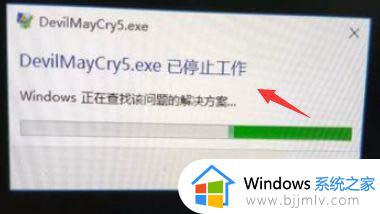
2、首先鼠标右键点击开始按钮。
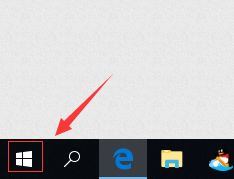
3、在弹出右键菜单点击运行。
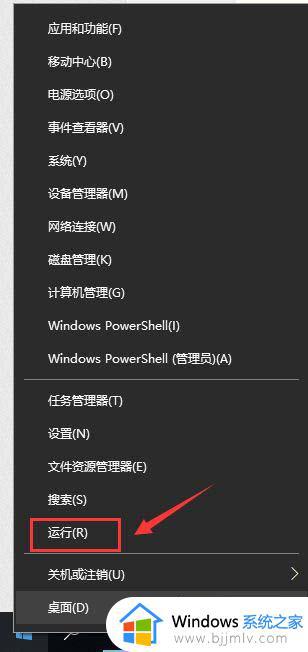
4、运行中输入dxdiag点击确定。
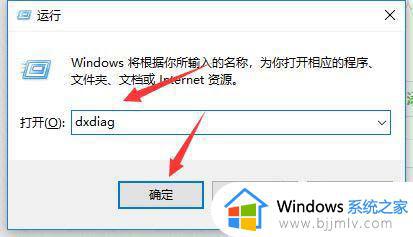
5、出现运行诊断工具提示,点击确定是。
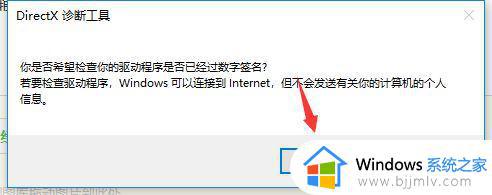
6、确认你的DirextX12是最新版,点击下一步,完成诊断。
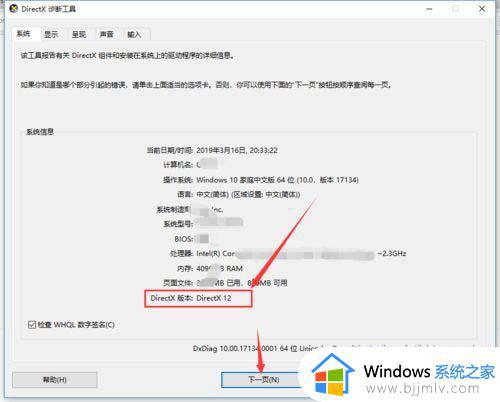
7、然后进入设备管理器--显示适配器。
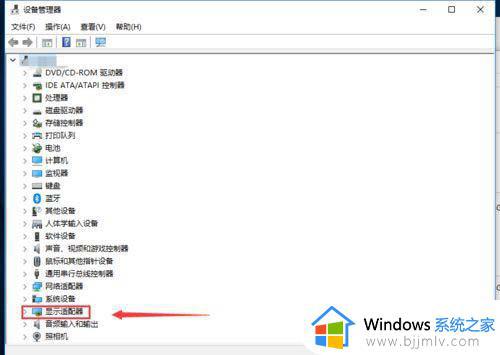
8、右键单击集成显卡,点击禁用。
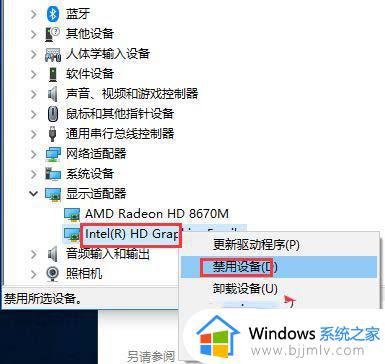
9、然后右键单击独立显卡驱动更新一下。
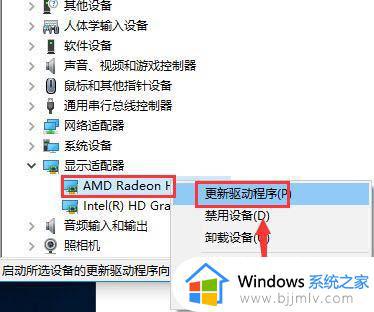
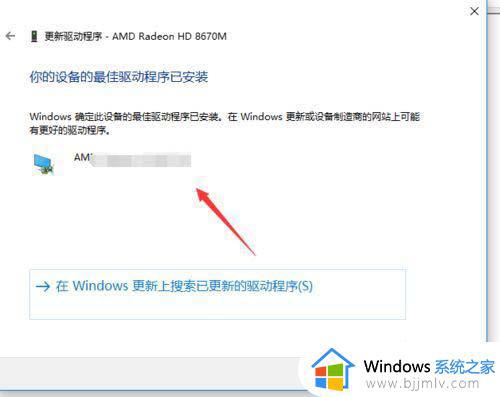
10、重启后打开游戏,正常进入。

上述给大家介绍的就是win10鬼泣5黑屏闪退没有提示的详细解决方法,遇到这样情况的小伙伴们可以学习上述方法步骤来进行解决吧。
win10鬼泣5黑屏闪退没有提示怎么回事 win10鬼泣5打开后黑屏闪退如何解决相关教程
- win10鬼泣5黑屏未响应怎么办 win10鬼泣5打开后黑屏没反应如何处理
- 鬼泣5win10的0x887a0006闪退怎么办 win10鬼泣5跳出0x887a0006解决方法
- win10系统进鬼泣5闪退怎么办 win10鬼泣5进去就闪退解决方法
- win10红警黑屏闪退怎么办 win10红警打开黑屏闪退如何处理
- nba2k14win10黑屏闪退怎么办 win10玩nba2k14打开黑屏闪退修复方法
- Win10开机闪屏黑屏怎么办 Win10开机后一闪一闪黑屏修复方法
- win10玩星空(Starfield)黑屏闪退为什么 win10玩星空出现黑屏闪退的解决教程
- win10进入桌面黑屏伴闪屏怎么回事 win10进桌面后黑屏不断闪烁如何解决
- win10星空进游戏黑屏闪退怎么办 win10玩星空闪退黑屏修复方法
- win10游戏闪退白屏的解决办法 win10玩游戏跳出白屏闪退怎么办
- win10如何看是否激活成功?怎么看win10是否激活状态
- win10怎么调语言设置 win10语言设置教程
- win10如何开启数据执行保护模式 win10怎么打开数据执行保护功能
- windows10怎么改文件属性 win10如何修改文件属性
- win10网络适配器驱动未检测到怎么办 win10未检测网络适配器的驱动程序处理方法
- win10的快速启动关闭设置方法 win10系统的快速启动怎么关闭
热门推荐
win10系统教程推荐
- 1 windows10怎么改名字 如何更改Windows10用户名
- 2 win10如何扩大c盘容量 win10怎么扩大c盘空间
- 3 windows10怎么改壁纸 更改win10桌面背景的步骤
- 4 win10显示扬声器未接入设备怎么办 win10电脑显示扬声器未接入处理方法
- 5 win10新建文件夹不见了怎么办 win10系统新建文件夹没有处理方法
- 6 windows10怎么不让电脑锁屏 win10系统如何彻底关掉自动锁屏
- 7 win10无线投屏搜索不到电视怎么办 win10无线投屏搜索不到电视如何处理
- 8 win10怎么备份磁盘的所有东西?win10如何备份磁盘文件数据
- 9 win10怎么把麦克风声音调大 win10如何把麦克风音量调大
- 10 win10看硬盘信息怎么查询 win10在哪里看硬盘信息
win10系统推荐